Prilagodite razine zvuka slušalica na iPhone ili iPad uređaju
Pojačajte mekane zvukove i prilagodite određene frekvencije u skladu sa svojim potrebama pomoću značajke Prilagodbe slušalica na uređajima sa sustavom iOS i iPadOS 14 i novijim.
Prilagodba slušalica funkcionira sa sljedećim slušalicama:
AirPods Pro (1. i 2. generacije)
AirPods (2. i 3. generacije)
AirPods Max
Apple EarPods slušalice (s utičnicom za slušalice od 3,5 mm ili Lightning priključkom)
Powerbeats
Powerbeats Pro
Beats Solo Pro
Beats Fit Pro
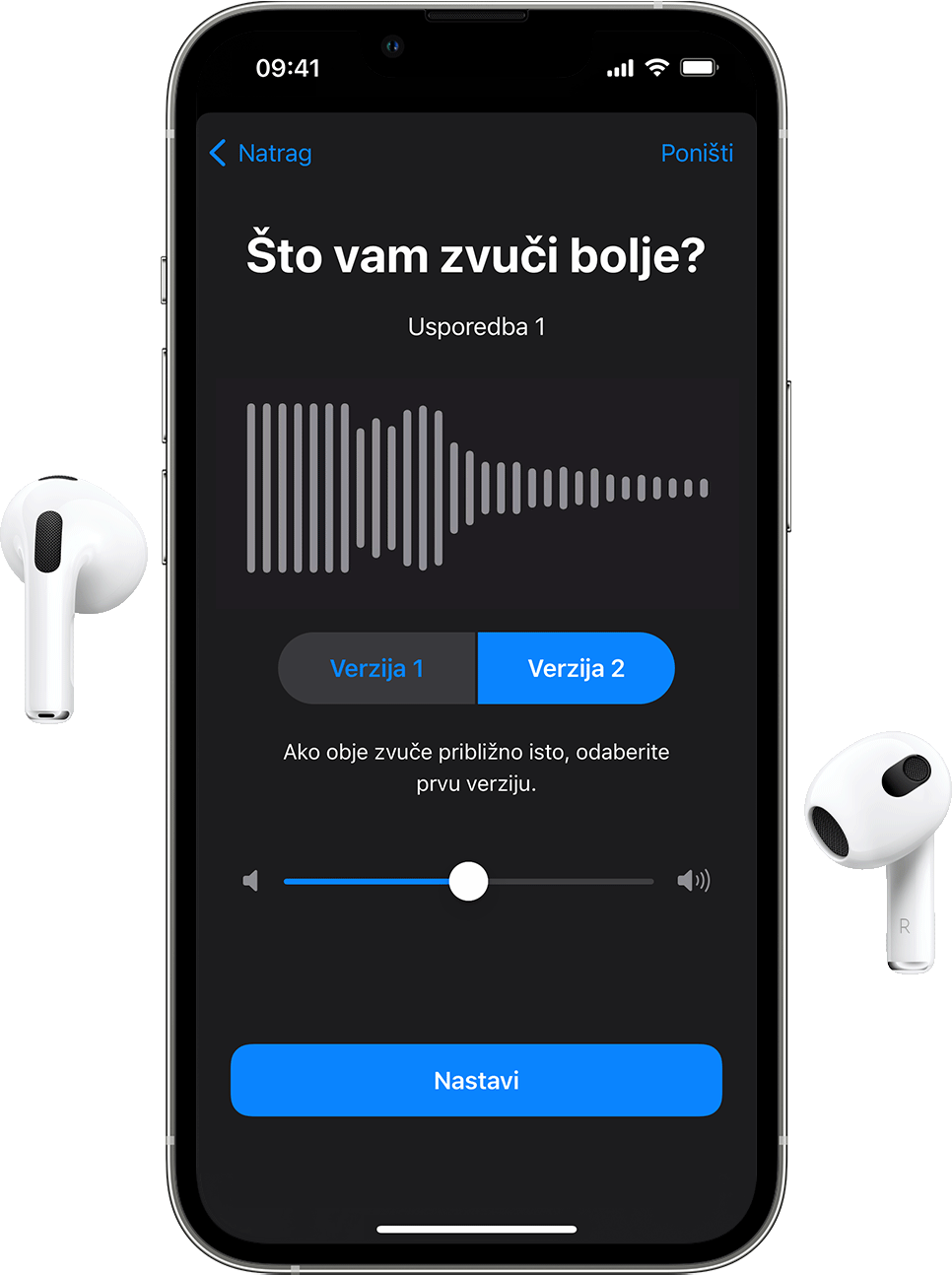
Kada koristite funkciju automatske promjene uređaja uz AirPods slušalice, vaše prilagođene postavke zvuka prenosit će se između iPhone, iPad i uparenog Apple Watch uređaja (sa sustavom watchOS 7), no neće se prenositi na Mac računalo.
Postavljanje Prilagodbi slušalica
Provjerite je li na vašem uređaju instalirana najnovija verzija sustava iOS ili iPadOS.
Otvorite Postavke > Pristupačnost > Audio/Vizualno > Prilagodbe slušalica. Uključite Prilagodbe slušalica.
Odaberite kako želite primijeniti svoje prilagođene postavke zvuka:
Uključite Telefon da biste primijenili te postavke na telefonske pozive, FaceTime pozive i bilo koje aplikacije za videopozive trećih strana.
Uključite Medije kako bi se ove postavke primijenile na glazbu, filmove, podcaste, audioknjige, Siri, govornu poštu i značajku slušanja uživo.
Prilagodite postavke zvuka za slušalice:
Koristite Prilagođene postavke zvuka. Poslušat ćete uzorke zvučnog zapisa te ćete odabrati koji vam bolje zvuči. Zatim ćete moći primijeniti prilagođene postavke predložene na temelju vaših odabira.
Upotreba Prilagođenih postavki zvuka
Ponovno postavite sve trenutne konfiguracije zvuka na njihove zadane postavke:
Otvorite Postavke > Music > EQ, a zatim dodirnite Isključivanje da biste isključili Music EQ.
Otvorite Postavke > Pristupačnost > Audio/Vizualno te zatim prilagodite kliznik ravnoteže. Ravnotežu glasnoće zvuka postavite na centar.
Povežite svoje slušalice. Pobrinite se da budete u tihom okruženju.
Otvorite Postavke > Pristupačnost > Audio/Vizualno > Prilagodbe slušalica. Dodirnite Prilagođene postavke zvuka.
Slijedite upute prikazane na zaslonu. Nakon završetka dodirnite stavku Upotreba prilagođenih postavki da bi se prilagođene postavke predložene na temelju vaših odabira primijenile. U bilo kojem trenutku možete se vratiti na standardne postavke.
Upotreba podataka audiograma iz aplikacije Zdravlje
Dodirnite Prilagođene postavke zvuka te zatim dodirnite stavku Upotreba audiograma kako biste upotrebljavali podatke audiograma iz aplikacije Zdravlje radi prilagodbe postavki zvuka.
Ako je vaš audiogram gotovo simetričan, značajka Prilagodbe slušalica izračunat će prosjek oba uha te će prilagoditi lijevi i desni audiokanal tom profilu. Ako je vaš audiogram asimetričan, prilagodit će lijevi i desni audiokanal kako bi najbolje odgovarali vašem sluhu.
Ručno prilagođavanje postavki zvuka
Na zaslonu Zvuk slušalica možete ručno prilagođavati i postavke tona te glasnoće. Dodirnite stavku Reprodukcija uzorka kako biste čuli uzorak zvučnog zapisa sa svojim trenutnim postavkama. Te postavke možete promijeniti tijekom slušanja uzorka kako biste ih mogli usporediti s drugim postavkama.
Da biste prilagodili ravnotežu glasnoće zvuka između lijevog i desnog kanala:
Otvorite Postavke > Pristupačnost > Audio/Vizualno.
Prilagodite kliznik ravnoteže.
Prilagodba opcije Propusnost na AirPods Pro slušalicama
Značajka Prilagodbe slušalica podržava opciju Propusnost na AirPods Pro slušalicama, te time tihe zvukove čini čujnijima te prilagođava zvukove iz vašeg okruženja vašim potrebama. Uz AirPods Pro slušalice (2. generacije) također možete upotrebljavati značajku Prilagodljivi zvuk za automatsko prilagođavanje postavki regulacije buke prema okruženju u kojem se nalazite. Saznajte više o opciji Propusnost i kako je uključiti.
Kada je opcija Propusnost uključena, postavke značajke Prilagodbe slušalica mogle bi promijeniti način na koji čujete vlastiti glas ili pojačati glasnoću buke iz okruženja. Te postavke možda ćete morati prilagođavati kako biste pronašli one koje vam najbolje odgovaraju. Započeti možete od blažih postavki prilagođavanjem kliznika tona i glasnoće. Zatim postupno prijeđite na postavku koja vam omogućuje da najbolje čujete glasove ili prirodne zvukove oko sebe.
Da biste prilagodili postavke opcije Propusnost:
Provjerite je li na vašem uređaju instalirana najnovija verzija sustava iOS ili iPadOS.
Stavite AirPods Pro slušalice u uši i povežite ih s iPhone ili iPad uređajem.
Otvorite Postavke > Pristupačnost > Audio/Vizualno > Prilagodbe slušalica > Način rada propusnosti.
Dodirnite stavku Prilagođena opcija Propusnost te je uključite.
Da biste prilagodili ravnotežu glasnoće zvuka između lijevog i desnog kanala, prilagodite kliznik ravnoteže propusnosti. Postavke načina rada propusnosti možete podesiti dodirivanjem u Kontrolnom centru.
Korištenje značajke Pojačavanje razgovora na AirPods Pro slušalicama
Dok je značajka Pojačavanje razgovora uključena, vaše AirPods Pro slušalice fokusirane su na osobu koja govori ispred vas. Tako tu osobu lakše čujete dok razgovarate s njom licem u lice.
Da biste uključili Pojačavanje razgovora:
Provjerite je li na vašem uređaju instalirana najnovija verzija sustava iOS ili iPadOS.
Stavite AirPods Pro slušalice u uši i povežite ih s iPhone ili iPad uređajem.
Otvorite Postavke > Pristupačnost > Audio/Vizualno > Prilagodbe slušalica.
Provjerite je li uključena opcija Prilagodbe slušalica.
Dodirnite Način rada propusnosti i uključite Prilagođen način rada propusnosti.
Uključite Pojačanje razgovora.
Pojačavanje razgovora možete uključiti i dodirivanjem u Kontrolnom centru.
Saznajte više
Saznajte više o prilagođavanju postavki zvuka na iPhone uređaju.